Windows7开机黑屏但能看到鼠标问题的解决方法
摘要:生活中常常会遇到开机黑屏问题,开机黑屏的可能性有很多,可能是软件问题、硬件问题、病毒问题等。那么遇到开机黑屏的情况我们该如何解决问题呢?下面...
生活中常常会遇到开机黑屏问题,开机黑屏的可能性有很多,可能是软件问题、硬件问题、病毒问题等。那么遇到开机黑屏的情况我们该如何解决问题呢?下面就一起来看看win7开机黑屏但能看到鼠标解决方案。
1.按下键盘Ctrl+Alt+Del打开“任务管理器“如下图所示
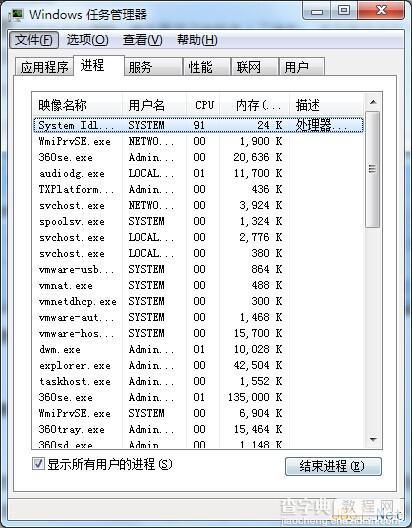
2.在打开的任务管理器,用鼠标点击左上角菜单“文件“ – ”新建任务“,在弹出的”创建新任务“对话框中输入”explorer“点确定。如下图所示
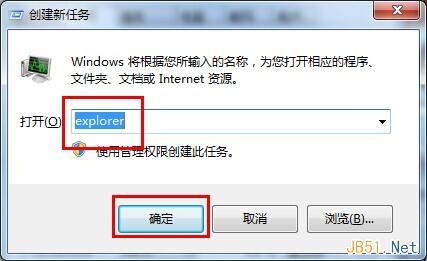
3.虽然桌面成功打开了,但是我们还需要后续操作彻底解决问题。使用快捷组合键win键+r键打开运行对话框,输入regedit回车确认。如下图所示
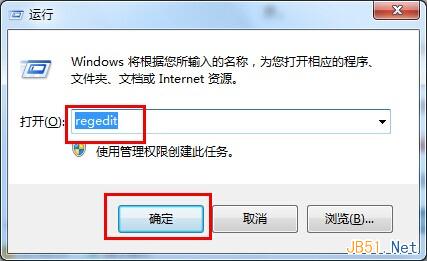
4.依次展开HKEY_Local_MachineSoftwareMicrosoftWindows NTCurrentVersionWinlogon 如下图所示
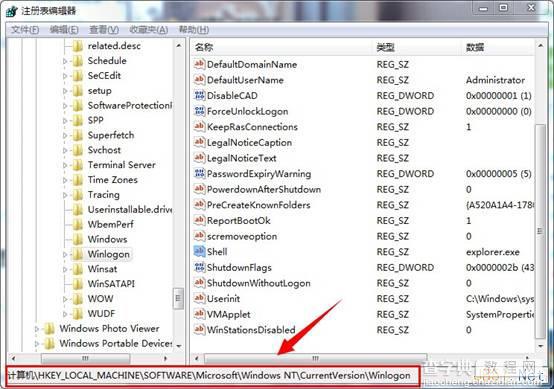
5.在屏幕右边列表中找到“shell“项,用鼠标点击打开,修改对话框”数字数据“为”explorer.exe“点击确定,关闭注册表,完成设置。如下图所示
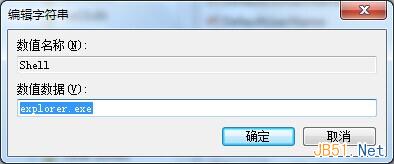
以上就是win7开机黑屏但能看到鼠标解决方案,有遇到开机黑屏问题的同志可以尝试设置看看,希望以上的方案可以给大家带来更多的帮助。
【Windows7开机黑屏但能看到鼠标问题的解决方法】相关文章:
★ win7系统打开360安全卫士提示文件已被破坏不是原版文件的解决方法
★ win7系统开机卡在Thinkpad LOGO画面导致无法进入系统的三种解决方法
★ Win7系统蓝屏提示错误代码0x0000040的解决方法
上一篇:
Windows7系统不能录音的解决方法
下一篇:
Win7系统关闭(取消)屏幕键盘的方法
